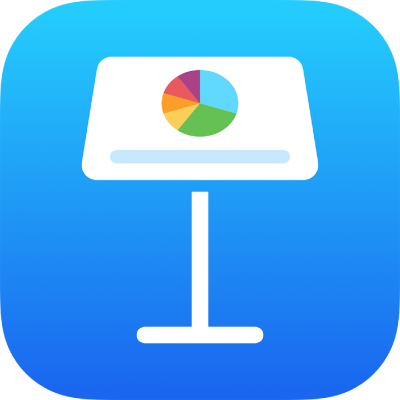
Linkelt objektumok hozzáadása interaktív prezentációk létrehozásához az iPad Keynote appjában
Az objektumok számára engedélyezheti, hogy linkként viselkedjenek, amelyekre a megtekintők rákoppinthatnak, ezzel ugrálva a diák között. Ez legfőképpen olyan esetekben hasznos, amikor olyan interaktív prezentációt kíván létrehozni, amely esetében a nézők választhatják ki, merre szeretnének haladni a prezentációban.
Egy objektumot átalakíthat linkké, amely alakzatokat, vonalakat, képeket, képgalériákat, filmeket, rajzokat, szövegmezőket, egyenleteket, objektumcsoportokat és animált rajzokat tartalmaz.
Link hozzáadása objektumhoz, amely segítségével a nézők másik diákra navigálhatnak
Nyissa meg a Keynote appot
 az iPaden.
az iPaden.Nyissa meg a linkké átalakítani kívánt objektumot tartalmazó prezentációt.
Koppintson a linkké alakítani kívánt objektumra, majd koppintson a Linkelés lehetőségre (előfordulhat, hogy először rá kell koppintania a
 gombra).
gombra).Válassza ki az egyik diaopciót vagy koppintson a Csatolás diához lehetőségre, és adja meg annak a diának a számát, amelyre a nézőt át szeretné vezetni a linkkel.
A link céljának ellenőrzéséhez koppintson a
 gombra, majd az Ugrás a diához lehetőségre.
gombra, majd az Ugrás a diához lehetőségre.Ha a link ellenőrzése nem szükséges, koppintson a diára a vezérlők bezárásához.
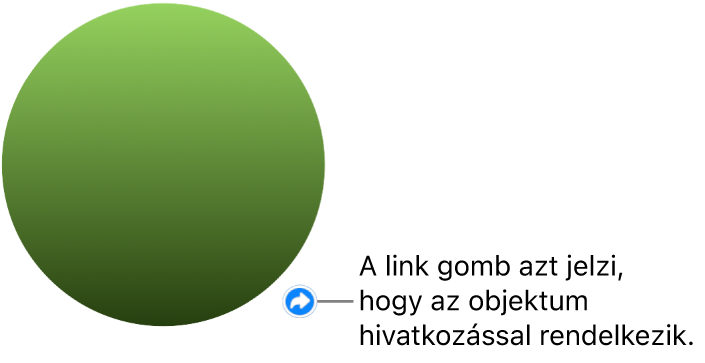
A linkelt szöveg alá van húzva, és a link gombja (egy görbe nyíl) jelenik meg a linkelt objektum jobb alsó sarkában. (A link gomb nem látható a prezentáció lejátszása közben.)
A link céljának módosítása
Nyissa meg a Keynote appot
 az iPaden.
az iPaden.Nyissa meg a módosítani kívánt linkkel rendelkező prezentációt.
Koppintson az objektum mellett található link gombra, koppintson a Linkbeállítások elemre, majd válasszon egy másik célt.
A link eltávolításához koppintson az Eltávolítás lehetőségre.
Prezentáció interaktív lejátszásának beállítása
Ha a diák között linkelt objektumok segítségével szeretne navigálni, először be kell állítania, hogy a diavetítés Normál vagy Csak linkek prezentációtípusban kerüljön lejátszásra. Továbbá azt is beállíthatja, hogy a prezentáció a megnyitását követően automatikusan elinduljon, folyamatosan ismétlődjön vagy az elejétől inaktivitás esetén.
Nyissa meg a Keynote appot
 az iPaden.
az iPaden.Nyisson meg egy prezentációt, koppintson a
 menügombra az eszközsoron, koppintson a Prezentációbeállítások elemre, majd a Prezentáció típusa lehetőségre.
menügombra az eszközsoron, koppintson a Prezentációbeállítások elemre, majd a Prezentáció típusa lehetőségre.Válasszon ki egy prezentációtípust:
Normál: A prezentáció kizárólag akkor vált diát vagy indítja el az animációkat, ha a néző rákoppint a képernyőre vagy legyint rajta, vagy rákoppint egy linkre a dián. Ez a beállítás akkor hasznos, ha a diákat szekvenciális sorrendben szeretné lejátszani.
Csak hivatkozások: A prezentáció kizárólag akkor vált diát vagy indít el animációkat, ha a néző rákoppint egy linkre a dián. Ez a beállítás akkor hasznos, ha interaktív diavetítést szeretne lejátszani kiállítási környezetben, vagy ha a diákat nem szekvenciális sorrendben szeretné lejátszani.
Tipp: Egy Csak linkek prezentációban győződjön meg róla, hogy minden dia tartalmas linket (a zsákutcadiák megakadályozásának érdekében).
Állítsa be a lejátszási lehetőségek bármelyikét:
Diabemutató ismétlése: Kapcsolja be, hogy a diavetítés végén a prezentáció visszatérjen az első diához.
Bemutató újraindítása inaktivitás esetén: Kapcsolja be, majd húzza el a csúszkát annak az inaktivitási időnek a beállításához, amíg a prezentáció visszatér az első diára.
A prezentáció indításához a dianavigátorban koppintással jelölje ki a kezdő diát, majd koppintson a
 gombra az eszközsoron.
gombra az eszközsoron.